|
PaintShopPro
***
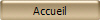
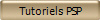
Blueen
***
Ce
tutoriel a été réalisé
dans PSP X1 mais peut être effectué dans les autres versions PSP
Ce
tutoriel est de ma création et est destiné à usage
personnel.
Si vous désirez le
partager dans un groupe, site ou forum, il est impératif de mettre
un lien vers mon site et surtout vers ce tutoriel
Les tutoriels ou
traductions du site m'appartiennent. Il est interdit d'en copier
partie ou totalité.
***
Matériel nécessaire pour réaliser
ce tutoriel :
Tube
de Colombe
avec son autorisation
***
Filtres
:
ICI
Pentacom
Graphic Plus
Toadies
Simple
***
Matériel :

***
Les
tubes sont offerts à usage personnel
Vous n'avez pas la permission de placer ces tubes
sur un autre site sans la permission du créateur
***
 |
Cette flèche pour marquer votre ligne
Clic gauche pour la déplacer
|
***
1 - Ouvrir le tube , le
dupliquer et fermer l'original
2 - Placer en avant-plan la
couleur #dddbec et en arrière-plan la couleur #6b6e99
Configurer un dégradé
linéaire angle: 45°/Répétition: 1/Inverser non coché
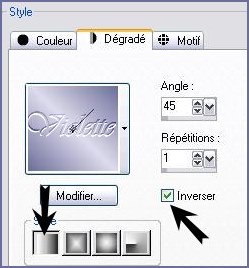
3 - Ouvrir une image transparente de 400 x 500
pixels/Remplir de dégradé
4 –
Réglages/Flou/Flou
gaussien : 15
5 - Activer le tube "face-beauty-bleu-tube-colombe.pspimage"
Edition/Copier/Edition/Coller comme
nouveau calque
Placer dans le coin inférieur gauche
6 - Dupliquer
7 – Se placer sur le calque
du tube original
Effets/Effets de
distorsion/vent à droite deux fois
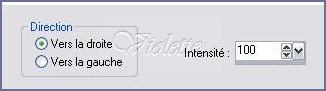
8 - Effets/Pentacom/Color Dot réglages
par défaut
9 - Effets/Effets de bords/Accentuer
10 – Se placer sur la copie
Effets/ Effets
3D/Ombre Portée : -3/14/60/20/ couleur #2a2937
ombre sur le nouveau calque

13 - Calques/Fusionner Tout
11 - Sélection/sélectionner
tout
Effets/Effets 3D/Découpe :
8/8/100/25/couleur #2a2937

Répéter avec des valeurs
négatives : - 8 en décalage vertical et horizontal
Désélectionner
12 - Image/Ajouter des
bordures : 1 pixel couleur #2a2937
13 - Image/Ajouter des
bordures : 3 pixels couleur #dddbec
14 - Image/Ajouter des
bordures : 1 pixel couleur #2a2937
15 - Image/Ajouter des
bordures : 25 pixels couleur #6b6e99
sélectionner avec la
baguette magique
Effets/Effets
texture/textile:

16 - Répéter les n° 12/13 et 14
17 - Sélection/sélectionner
tout
18 - Sélection/modifier de 21 pixels
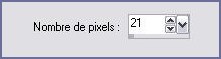
19 - Sélection/Inverser
20 - Effets/Effets 3D/Ombre Portée : 5/5/80/10/couleur
#2a2937

Répéter avec des valeurs
négatives : -5 en décalage vertical et horizontal
Désélectionner
21 - Image/Ajouter des
bordures : 50 pixels couleur #2a2937
Sélectionner avec la baguette
magique
22 - Effets/Graphic Plus/Cross Shadow
réglages par défaut
faire une seconde fois
23 – Effets/Toadies /What
are You ???: Overdose : 35
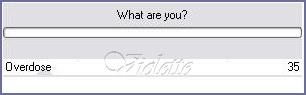
24 -
Réglages/Netteté/Davantage de netteté
25 - Activer la baguette magique/Tolérance: 20

sélectionner le bord uni du cadre:

26 - Effets/L&K Zitah avec ces réglages:
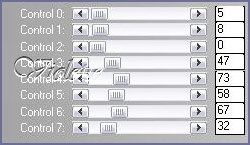
Désélectionner
27 - Répéter les n° 12/13 et 14
28 - Sélection/sélectionner
tout
29 - Sélection/Modifier/Contracter de 6 pixels
30 - Effets/Effets 3D/Découpe:
0/0/80/25/noir
Désélectionner
31 - Image/Ajouter des
bordures : 25 pixels couleur #2a2937
Sélectionner avec la baguette
magique
Effets/Effets de texture/Cuir Fin:

Effets/Effets
3D/Biseautage Intérieur :
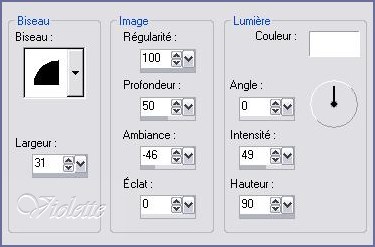
Désélectionner
32 - Image/Ajouter des
bordures : 2 pixels couleur #dddbec
33 - Activer votre tube coin053.psd
Edition/Copier/Edition/Coller
comme nouveau calque
Placer sur le coin gauche
Coloriser au besoin
Effets/Simple/Top Left Mirror
Effets/Effets 3D/Ombre Portée :
1/1/60/1/noir
34 - Placer votre signature
35 - Calques/Fusionner Tout
36 - Image/Redimensionner à 80%
37 - Exporter en JPEG
Optimisé
***
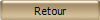
***
Août 2008
***

|